
📺 Guide 2025: So installieren & konfigurieren Sie IPTV Smarters Pro auf dem FireStick
Möchten Sie Ihre Lieblingssender, Filme, Serien und Live-Sport direkt über den Fire TV Stick genießen?
Mit IPTV Smarters Pro war IPTV-Streaming noch nie so einfach.
In diesem ultimativen Leitfaden zeigen wir Ihnen Schritt für Schritt, wie Sie installieren & konfigurieren Sie IPTV Smarters Pro auf dem FireStick, um sofort mit dem Streaming zu beginnen.
16 einfache Schritte, mit denen Sie in wenigen Minuten startklar sind.
Bei uns erfahren Sie, wie installieren & konfigurieren Sie IPTV Smarters Pro auf dem FireStick – Schritt-für-Schritt-Anleitung 2025
Befolgen Sie diese einfache Schritt-für-Schritt-Anleitung, um IPTV Smarters Pro auf Ihrem Fire TV Stick zu installieren und innerhalb weniger Minuten hochqualitatives IPTV zu genießen. Kein technisches Wissen erforderlich – schnell, einfach und 100 % kostenlos.
1. Gehen Sie zum Fire TV-Startbildschirm und wählen Sie Suchen (FINDEN)
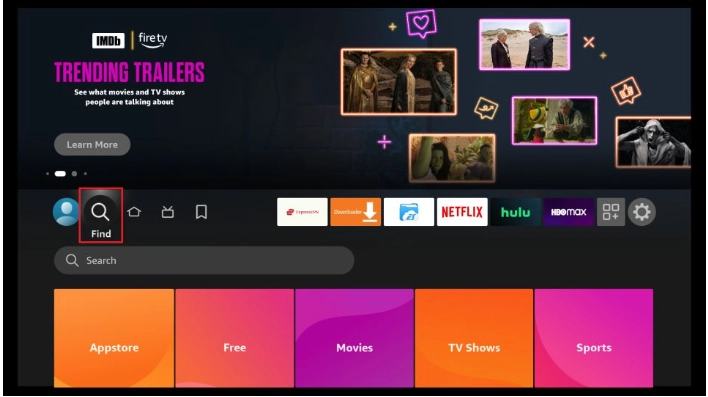
2. Klicken Sie auf Suche
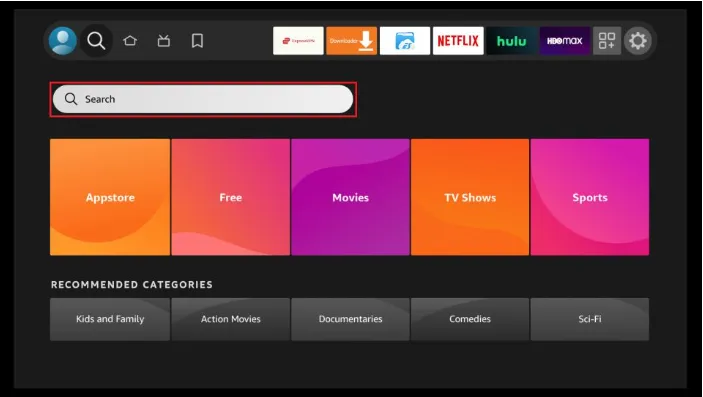
3. Geben Sie Downloader ein und installieren Sie ihn
Diese App benötigen wir, um IPTV Smarters Pro auf dem FireStick zu installieren (sideload).
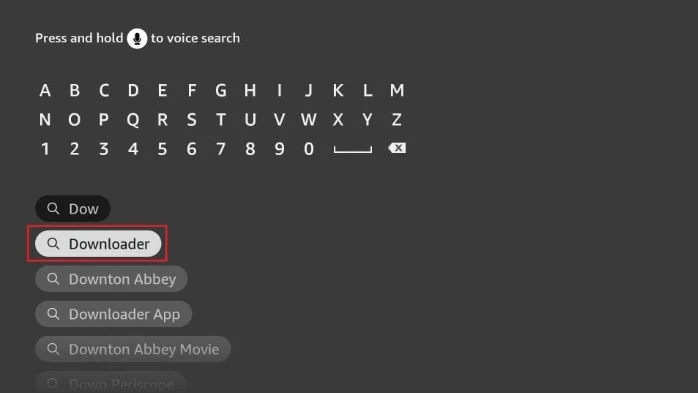
4. Gehen Sie zurück zum Hauptmenü und öffnen Sie Einstellungen
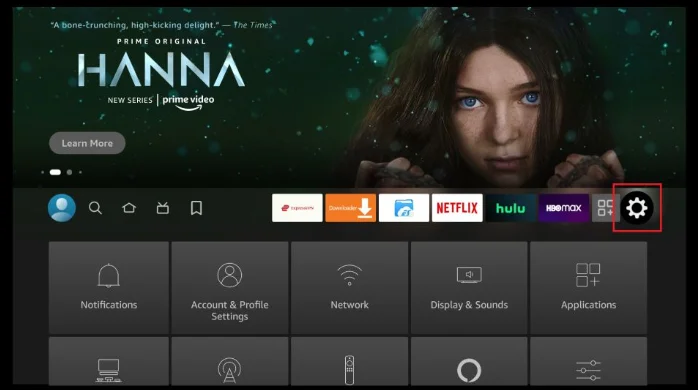
5. Navigieren Sie zu Mein Fire TV
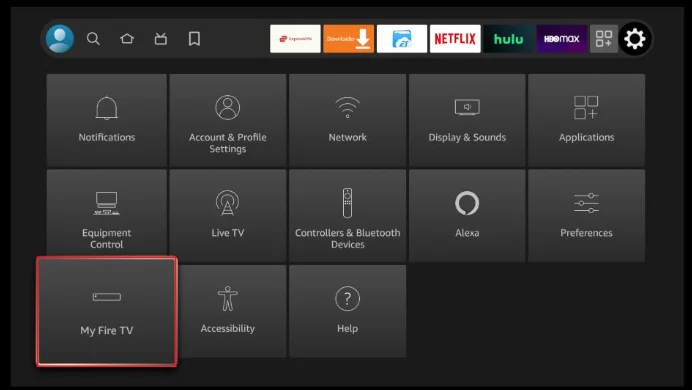
6. Wählen Sie Entwickleroptionen
Falls nicht sichtbar: Gehen Sie zu „Über“, wählen Sie Ihr Fire TV-Gerät und klicken Sie 7 Mal, um Entwickleroptionen zu aktivieren.
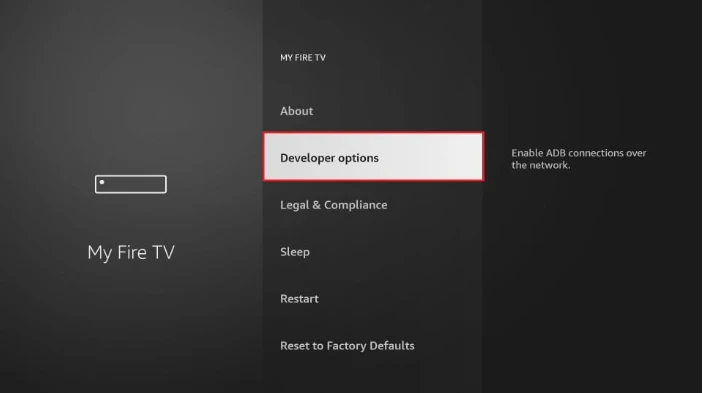
7. Klicken Sie auf Unbekannte Apps installieren
Bei älteren Modellen: „Apps aus unbekannten Quellen“ aktivieren.
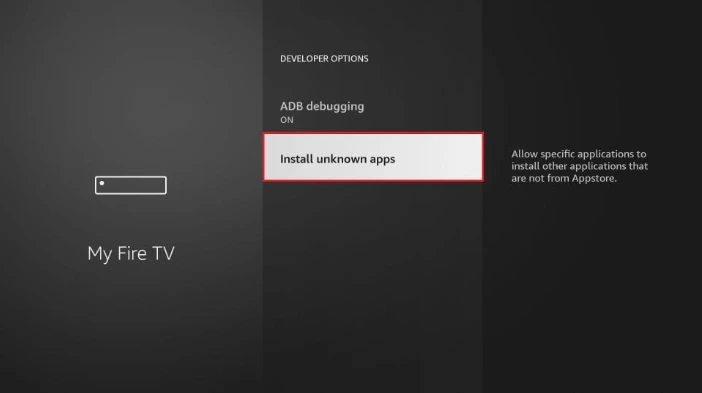
8. Aktivieren Sie die Option für Downloader
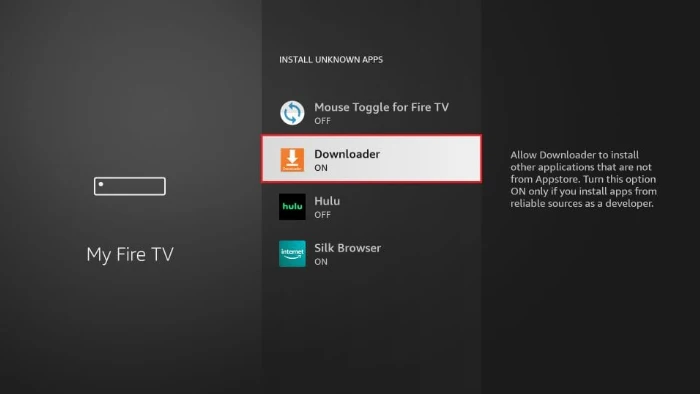
Fortfahren mit der Installieren & konfigurieren Sie IPTV Smarters Pro auf dem FireStick (Schritte 9 bis 16)
9. Öffnen Sie die Downloader-App
Ignorieren Sie die ersten Hinweise. Sobald der Hauptbildschirm erscheint, klicken Sie in das Textfeld, um eine URL einzugeben.
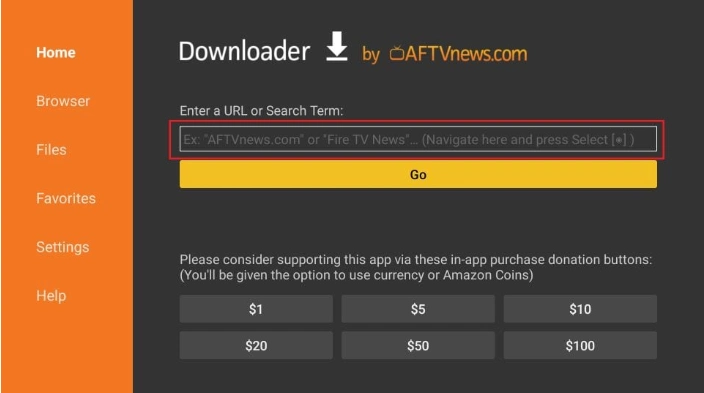
10. Geben Sie folgende URL ein: https://www.firesticktricks.com/smarter
Alternativ können Sie auch die Kurzversion verwenden: firesticktricks.com/smarter. Danach auf GO klicken.
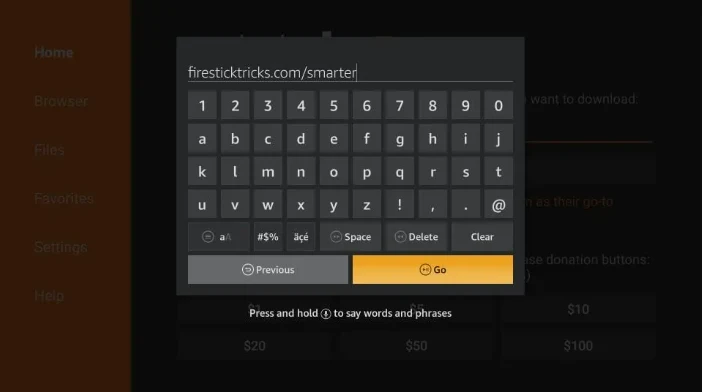
11. Warten Sie, bis IPTV Smarters heruntergeladen wurde
Dies kann je nach Internetgeschwindigkeit einige Minuten dauern.
12. Sobald der Download abgeschlossen ist, klicken Sie auf Installieren
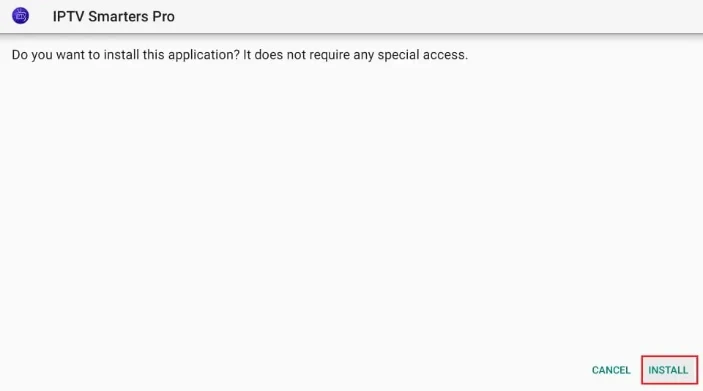
13. Warten Sie, bis die Installation abgeschlossen ist
14. Installation abgeschlossen
Wählen Sie FERTIG, um die APK-Datei zu löschen und Speicherplatz auf Ihrem FireStick freizugeben.
15. Klicken Sie in der Downloader-App auf Löschen, um die APK-Datei zu entfernen
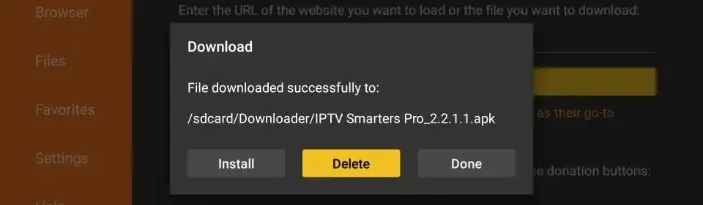
16. Bestätigen Sie die Löschung durch erneutes Klicken auf Löschen
Fertig! IPTV Smarters Pro ist jetzt erfolgreich auf Ihrem FireStick installiert und einsatzbereit.
Häufig gestellte Fragen (FAQ) – So installieren Sie IPTV Smarters Pro kostenlos auf Firestick
Häufig gestellte Fragen (FAQ)
Haben Sie Fragen oder benötigen Sie Hilfe bei der Installation von IPTV Smarters Pro auf FireStick?
Kontaktieren Sie uns über WhatsApp für schnellen und persönlichen Support.
